A számítógép nem látja a pendrive
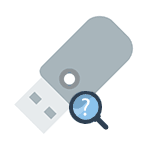
- A számítógép azt mondja „insert disk” akkor is, ha a flash meghajtó nemrég csatlakoztatva
- Csak maradj egy ikon jelenik meg csatlakoztatni és hangkapcsolat, de a meghajtó nem látható a Windows Intézőben.
- Azt írja, hogy a formázni kívánt, mert a lemez nem formázott
- Kap egy üzenetet, hogy van egy adat hiba
- Ha behelyez egy USB flash meghajtó, a számítógép nem válaszol
- Ha a számítógép azt mondja, hogy a készülék nem ismeri fel, meg kell kezdeni ezzel a kijelentéssel: USB-eszköz nem ismeri a Windows
- Egyéni oktatás: Failure keresett leíró USB eszközök Windows 10 és 8 (Code 43).
Ez a kézikönyv leírja mindazt, amit tudom, hogyan lehet megoldani ezt a problémát. Először megy lesz a legegyszerűbb, és ezzel egyidejűleg - a leghatékonyabb módja a legtöbb helyzetben, amikor a számítógép nem látja a bot, azt mondta, hogy a meghajtó nincs formázva, vagy ad egyéb hibákat. egyes utasítások is vannak, hogy mi a teendő, ha a Windows azt írja, hogy a lemez írásvédett. Ahogy otofrmatirovat USB flash meghajtó, az írási védett.
Remedy USB probléma a Windows
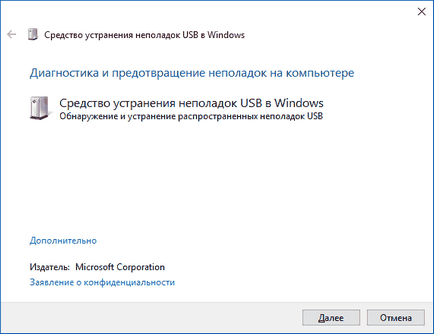
Elindítása után az eszköz, csak annyit kell tennie -, hogy kattintson a Tovább gombra, és látni, hogy a problémák vannak rögzítve. A folyamat során a hibák kijavítása, a következő elemeket ellenőrzik (leírások vesznek a legtöbb hibaelhárítási eszközök):
- Az USB-eszköz nem ismerhető fel, ha keresztül csatlakoztatott USB porton használata miatt a felső és az alsó szűrő a rendszerleíró adatbázisban.
- Az USB-eszköz nem ismerhető fel, ha keresztül csatlakoztatott USB porton használatra sérült alsó és felső szűrők a rendszerleíró adatbázisban.
- USB-nyomtató nem nyomtat. Ezt valószínűleg az okozza a hiba, amikor megpróbál nyomtatni, vagy egyéb hiba. Ebben az esetben húzza ki az USB-nyomtatót nem lehet.
- Nem lehet eltávolítani az USB tárolóeszközt a Hardver biztonságos eltávolítása funkciót. Talán a következő hibaüzenet jelenik meg: «A Windows nem tudja állítani a készüléket»Generic volume«, ahogy által használt programokat. Végrehajtásának befejezése az összes program, amely használja ezt a készüléket, majd próbálja újra. "
- Windows Update úgy van kialakítva, hogy a vezetők még nem frissült. Ha a frissítések a járművezetők Windows Update nem hajtja végre automatikusan telepíti őket. Emiatt programok USB-kompatibilis eszközök elavult.

Ellenőrizze, hogy a csatlakoztatott USB flash meghajtó a számítógép látja a „Disk Management» (Lemezkezelés)
Indítsuk el a Disk Management segédprogram a következő módokon:
- Start - Futtatás (Win + R), írja be a parancsot diskmgmt.msc. nyomja meg az Enter
- Vezérlőpult - Felügyeleti eszközök - Számítógép-kezelés - Lemezkezelés
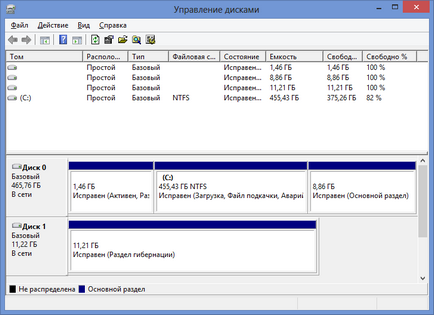
A Lemezkezelés ablakban veszi, hogy megjelenik és eltűnik, ha a flash meghajtó, ha csatlakoztatva van, és húzza ki a számítógéphez.
Ideális - ha a számítógép látja dugaszolható USB flash meghajtó, és a partíciókat (általában egy) képes „fix”. Ebben az esetben csak kattintson a jobb egérgombbal, válasszuk a helyi menü „Set Active”, és esetleg hozzá a levelet a flash drive - ez elég lesz ahhoz, hogy a számítógép „fűrész» USB meghajtót. Ha a partíció sérült vagy eltávolították, majd az állapot akkor lásd: „Nem lefoglalt”. Próbálja kattintson rá a jobb egérgombbal, és ha egy ilyen elem található a menüben válasszuk a „New Simple Volume”, hogy hozzon létre egy partíciót, és formázza a vaku (adat törlődik).
Ha a segédprogram lemezkezelőjével botot fog megjelenni a címke „ismeretlen” vagy „nem inicializált”, és az egyik rész a „fel nem osztott”, az azt jelenti, hogy a flash meghajtó sérült, és meg kell próbálnia visszaállítani az adatokat (erről bővebben később a cikkben). Emellett van egy másik lehetőség - akkor készült partíciókat létrehozni egy flash meghajtót, amely a cserélhető média nem támogatja teljes mértékben a Windows. Itt segítse Hogyan lehet törölni partíciókat flash meghajtóra.
További egyszerű lépést
Próbáld ki, hogy az Eszközkezelőt és lássa, az eszköz megjelenik, mint egy ismeretlen, vagy az „Egyéb eszközök” (mint a képen) - a hajtás nevezhetjük van az igazi neve, vagy egy tárolóeszközt az USB.
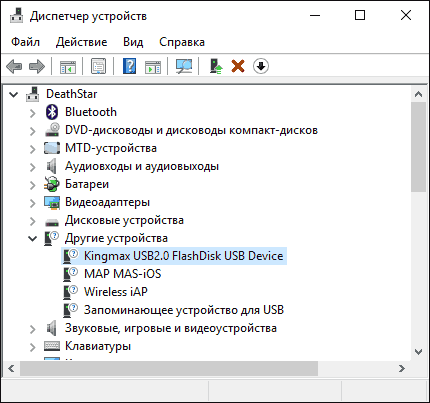
Kattintson a készülék jobb gombbal, válasszuk a Törlés, majd vegye ki a menüből az igazgató eszközök, válassza az Action - Scan for hardware changes.
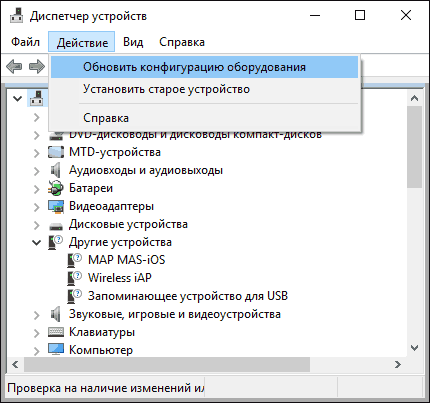
Esetleg már ez a fellépés lenne elég, hogy a flash meghajtó megjelent a Windows Intézőben, és nem állt rendelkezésre.
Többek között az alábbi lehetőségek közül. Ha csatlakoztatja az USB flash meghajtót a számítógéphez vezeték útján hosszabbító kábel vagy USB-hub, próbálja közvetlenül kapcsolódik. Megpróbál csatlakozni az összes meglévő USB-portok. Próbálja meg kikapcsolni a számítógépet, húzza ki az összes külső USB eszközök (webkamerák, külső merevlemez, kártyaolvasó, nyomtató), így csak a billentyűzet, az egér és az USB flash meghajtót, majd kapcsolja be a számítógépet. Ha ezek után flash meghajtó működik, akkor a probléma a teljesítmény a számítógép USB port - nem lehet elég erő a PC tápegység. Lehetséges megoldás - cserélje ki a tápegységet, vagy megvásárol egy USB-hub saját tápegységgel.
A Windows 10 nem látja a pendrive a frissítés után vagy berendezés (alkalmas a Windows 7, 8)
Sok felhasználó szembesülnek azzal a problémával, nem jelenik meg az USB-meghajtó után frissít Windows 10-től a korábbi operációs rendszer, vagy azt követően egy egyszerű frissítések telepítését már telepítve van a Windows 10. Ebben az esetben, gyakran előfordul, hogy nem lehet látni csak kibír az USB 2.0 vagy USB 3.0 - azaz abból lehet kiindulni, hogy előírja az USB drivert. Azonban valójában gyakran ez a viselkedés nem okozott a járművezetők és az érvénytelen bejegyzéseket a registry-ben a korábban csatlakoztatott USB-meghajtók.
Ebben az esetben segíthet ingyenes segédprogram USBOblivion, eltávolítja a Windows rendszerleíró információt korábban csatlakoztatott USB flash meghajtók és külső merevlemezek. A program használata előtt, azt javasoljuk, hogy hozzon létre egy visszaállítási pontot a Windows 10.
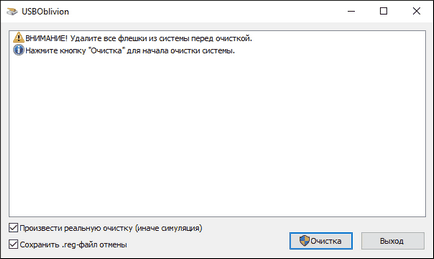
Húzza ki az összes flash meghajtók és egyéb USB-tárolóeszközök számítógépről a program futtatásához, omette példány hogy egy igazi tisztító és mentse megszünteti a reg-fájlt, majd kattintson a „Törlés”.
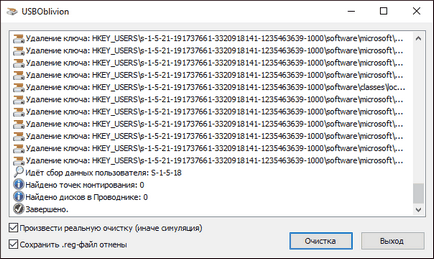
Tisztítás után indítsa újra a számítógépet, és csatlakoztassa az USB flash drive - a legvalószínűbb, hogy fogja meghatározni, és elérhető lesz. Ha nem, akkor próbálja meg, és menj a Device Manager (jobb oldali gombjával a Start gombra), és nem a cselekvések távolítsa el az USB meghajtót a szakasz Egyéb eszközök, majd frissíteni a hardver konfiguráció (lásd fent). Töltse USBOblivion programot a hivatalos fejlesztő oldalak: www.cherubicsoft.com/projects/usboblivion
De, az alkalmazott a Windows 10, van egy másik lehetőség - a ténylegesen összeegyeztethetetlen a járművezetők USB 2.0 vagy 3.0 (a szabály, akkor megjelennek egy felkiáltójelet a Device Manager). Ebben az esetben az ajánlás - ellenőrizze a rendelkezésre álló szükséges USB-meghajtók és lapkakészlet a hivatalos honlapján a gyártó egy laptop vagy egy PC alaplap. Ebben az esetben javasoljuk a hivatalos oldalakon a gyártók az eszközök önmagukban nem Intel vagy AMD területek találni ezek a vezetők, különösen, amikor a laptopok. Néha segít megoldani a problémát, és a BIOS frissítése az alaplap.
Ha a botot nem látja a Windows XP
Leggyakrabban talált rám a helyzetet felhívások felállítása, javítása a számítógépek, amikor a számítógép olyan operációs rendszer Windows XP nem látja a flash drive (még ha látja más bot) okozták a tény, hogy nem jött létre a szükséges frissítéseket dolgozni USB-meghajtók . Az a tény, hogy sok szervezet használni a Windows XP, gyakran a verzió SP2. Frissítés korlátozások miatt az internet-hozzáférést, vagy gyenge teljesítmény a rendszergazda, nincs telepítve.
Tehát, ha a Windows XP és a számítógép nem látja vaku:
- Ha SP2 van telepítve, hajtsa végre a frissítést SP3 (ha frissít, ha az Internet Explorer 8, távolítsa el).
- Telepítse a frissítéseket a Windows XP, függetlenül attól, milyen Service Pack alkalmazunk.
Javítások némelyike dolgozni USB flash meghajtók kiadott Windows XP frissítés:
By the way, annak ellenére, hogy a Windows Vista szinte soha nem használt, meg kell jegyezni, hogy a telepítés az összes frissítést is lehet az első lépés abban az esetben egy hasonló probléma.
Teljesen távolítsa el a régi USB illesztőprogram
Ez a beállítás alkalmas, ha a számítógép azt mondja: „Insert Disk”, ha az USB flash meghajtót. Régebbi illesztőprogramok USB, a Windows is okozhatja ezt a problémát, valamint kapcsolatos hibák flash meghajtó betűjele feladat. Ezen kívül azt is lehet az oka, hogy a számítógép újraindul, vagy lefagy, ha az USB flash meghajtót az USB porton keresztül.
Az a tény, hogy az alapértelmezett Windows illesztőprogramok telepítését az USB-meghajtók a pillanatban, amikor először csatlakoztassa a megfelelő portjához. Ebben az esetben, ha a flash meghajtó csatlakoztatva a port, a vezető nem megy el, és továbbra is a rendszerben. Amikor csatlakozik egy új USB-meghajtó, a konfliktusok merülhetnek fel annak a ténynek köszönhető, hogy a Windows megpróbálja használni a korábban telepített illesztőprogram megfelelő az USB port, de egy másik USB-meghajtót. Nem megyek bele a részletekbe, hanem egyszerűen leírja a szükséges lépéseket, hogy távolítsa el ezeket a meghajtókat (Windows Device Manager nem fogja látni őket).
Hogyan lehet eltávolítani a vezető számára minden USB-eszközt
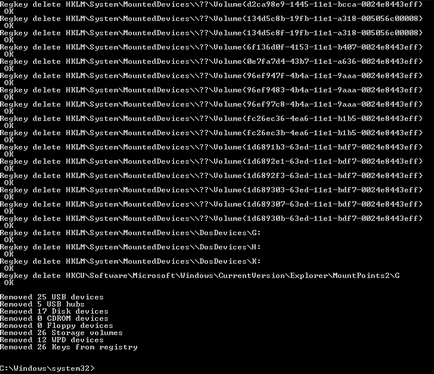
Végén a program, indítsa újra a számítógépet. Most, amikor az USB flash meghajtó, Windows telepíti az új meghajtót.
Visszaállítása az USB-eszközt a Windows Device Manager
Ha egyik eddigi fentiek nem segítenek, és a számítógép nem látja egyáltalán, nincs flash, nem csak egy adott, akkor próbáld ki a következő módszerrel:
- Ugrás az eszközkezelő megnyomásával Win + R és belépő devmgmt.msc
- Az Eszközkezelőben nyissa meg az USB vezérlők szakaszt
- Távolítsuk el (egy jobb klikk) minden eszköz nazavaniyami USB gyökér hub, USB Host Controller vagy Általános USB hub.
- Az Eszközkezelőben, válassza ki a menü Műveletek - Scan for hardware changes.
Újratelepítése után az USB eszközöket, ellenőrizze, hogy az USB-meghajtók szerzett számítógépen vagy laptopon.
További műveletek
- A számítógép ellenőrzése vírusok - ezek lehetnek az oka a nem megfelelő viselkedése USB eszközök
- Ellenőrizze a Windows registry, és ez a legfontosabb HKEY_CURRENT_USER \ Software \ Microsoft \ Windows \ CurrentVersion \ Policies \ Explorer. Ha ez a rész fog látni nevezett paraméter NoDrives, vegye ki, és indítsa újra a számítógépet.
- Nyissa meg a Windows HKEY_LOCAL_MACHINE \ System \ CurrentControlSet \ Control. Ha van jelen StorageDevicePolicies lehetőség, akkor törölje.
- Bizonyos esetekben ez segít befejezni lekapcsolja a számítógépet. Ezt meg lehet tenni a következő: kapcsolja ki a vakut, kapcsolja ki a számítógépet vagy laptopot, húzza ki a fali aljzatból (vagy vegye ki az akkumulátort, ha ez egy laptop), majd a számítógép ki van kapcsolva, nyomja meg és tartsa lenyomva a bekapcsoló gombot néhány másodpercig. Ezután otputstite meg, csatlakoztassa újra a készüléket, majd kapcsolja. Furcsa módon, ez néha segít.
Adatvisszanyerésre flash meghajtót, amely nem látja a számítógép
Ha a Windows Lemezkezelés, a számítógép kijelzi a botot, de az állam a „nem ismeri”, „Nem inicializált”, és a szakasz flash - „Nem lefoglalt”, akkor nagy valószínűséggel, az adatokat a flash meghajtó megsérül, és meg kell, hogy kihasználják az adat-helyreállítást.
Érdemes megjegyezni néhány dolgot, ami növeli annak valószínűségét, a sikeres adatmentés:
- Ne írjon semmit az USB flash meghajtót a helyreállítani kívánt
- Ne próbálja menteni a visszanyert fájlok ugyanazon az adathordozón, ahol azok felújított
Ha minden kötél szakad, és a számítógép még mindig nem látja az USB flash meghajtót, és a fájlokat és a rajta tárolt adatokat is nagyon fontos, hogy az utolsó ajánlás lenne a kapcsolatot a cég, hivatásszerűen foglalkozó helyreállítását fájlokat és adatokat.
És hirtelen, és ez érdekes lesz: